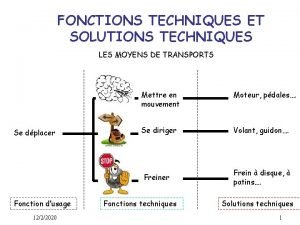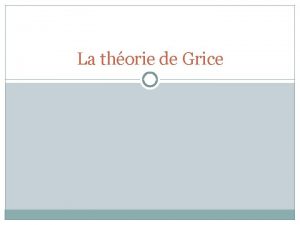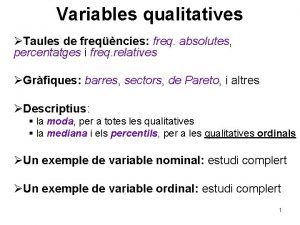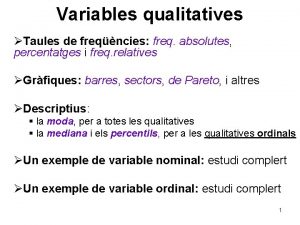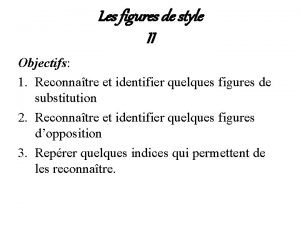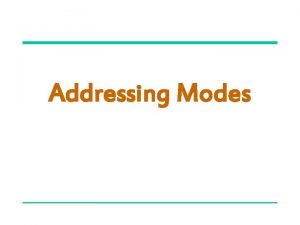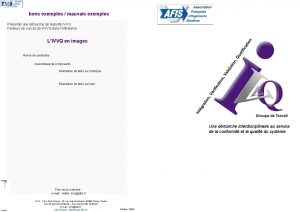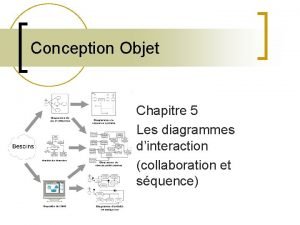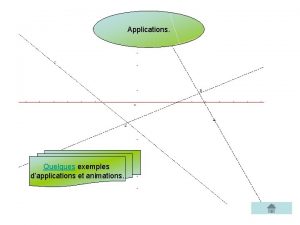Les modes et quelques exemples de techniques dinteraction

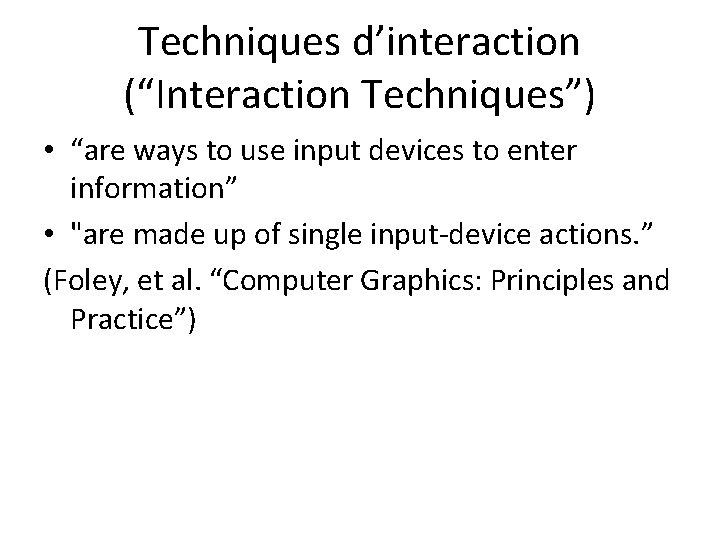
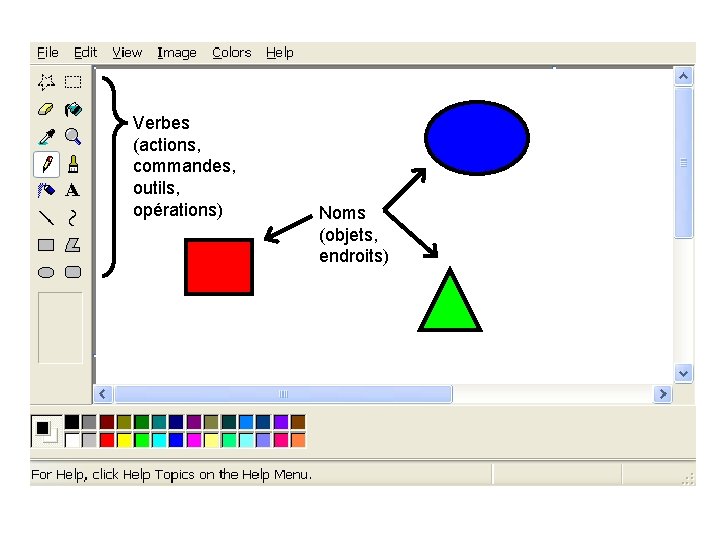
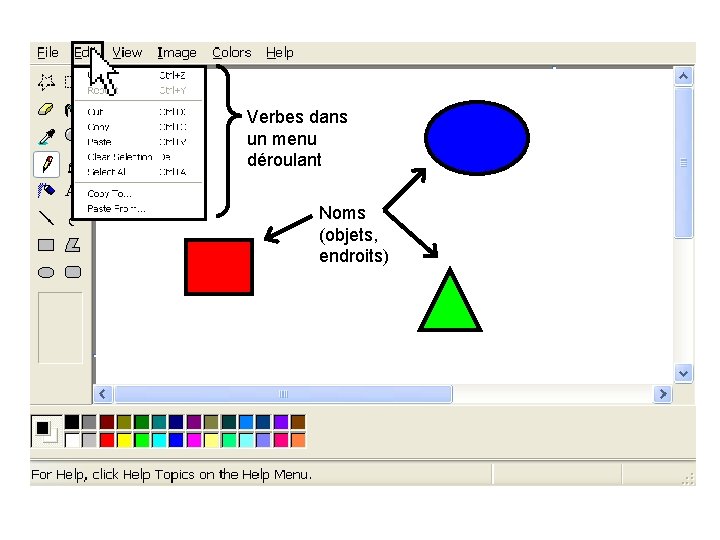
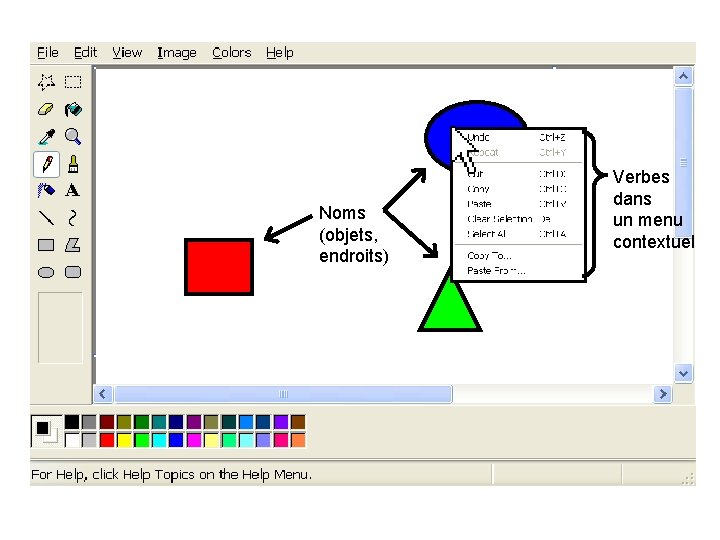
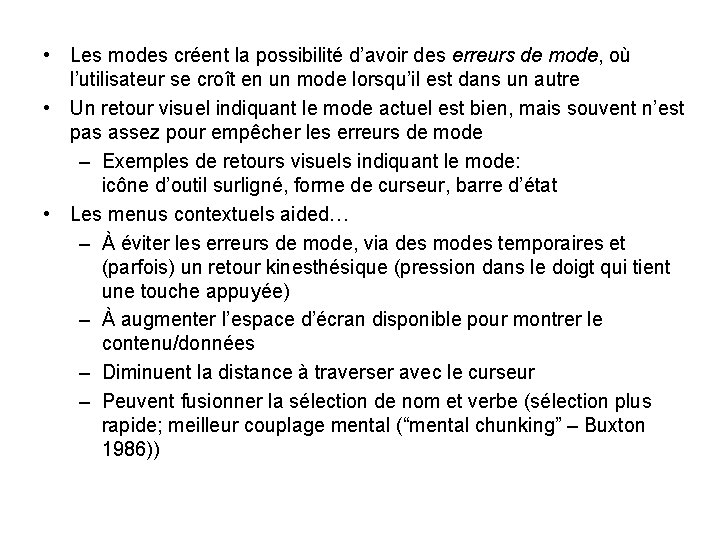

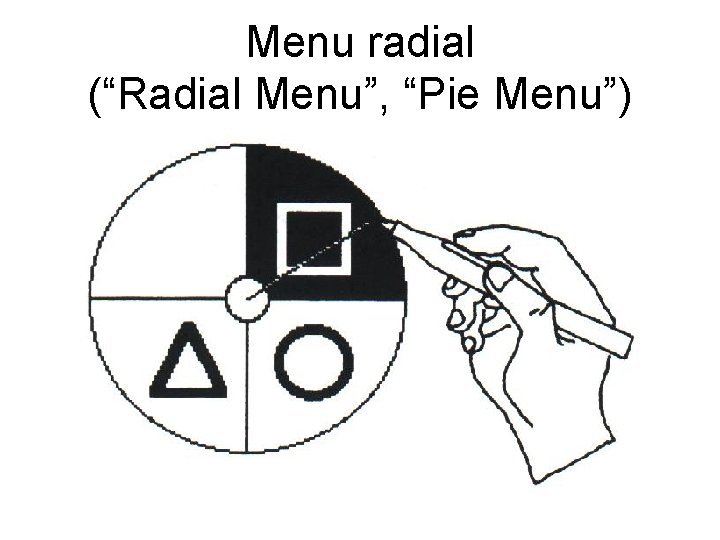
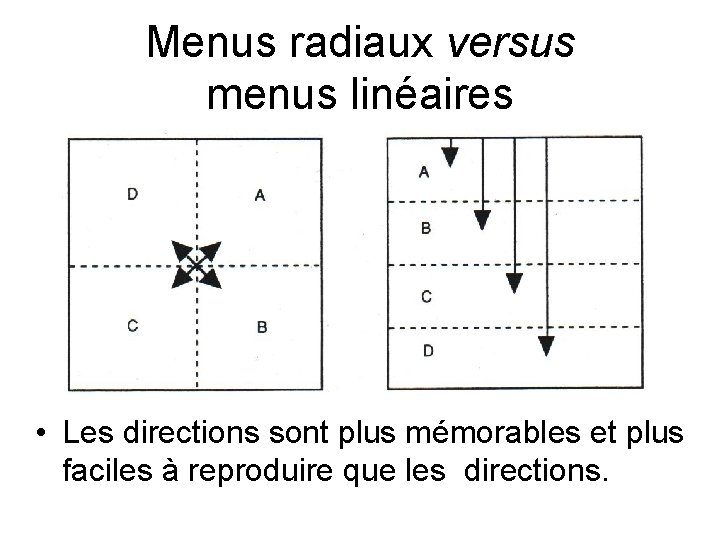
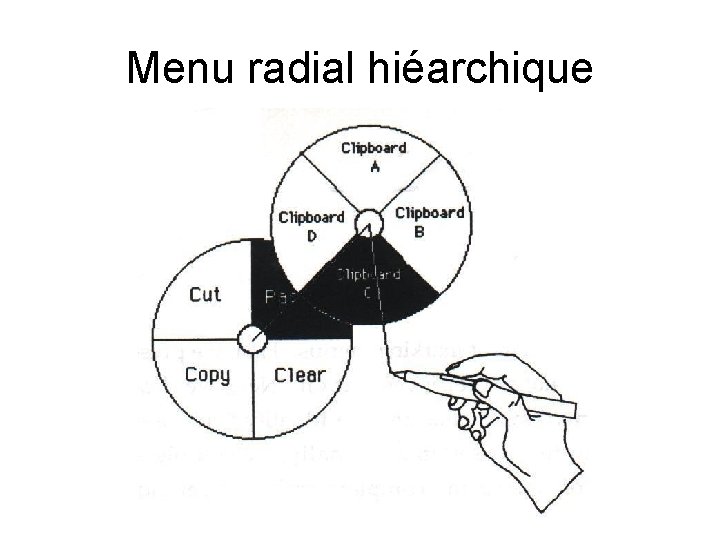
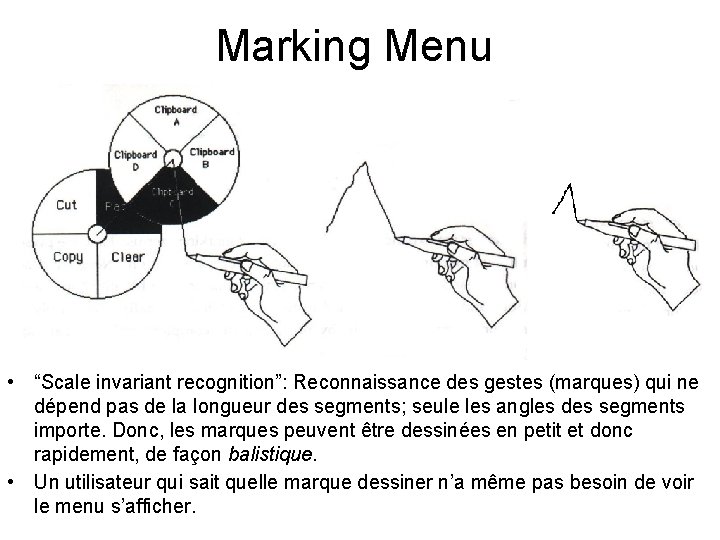
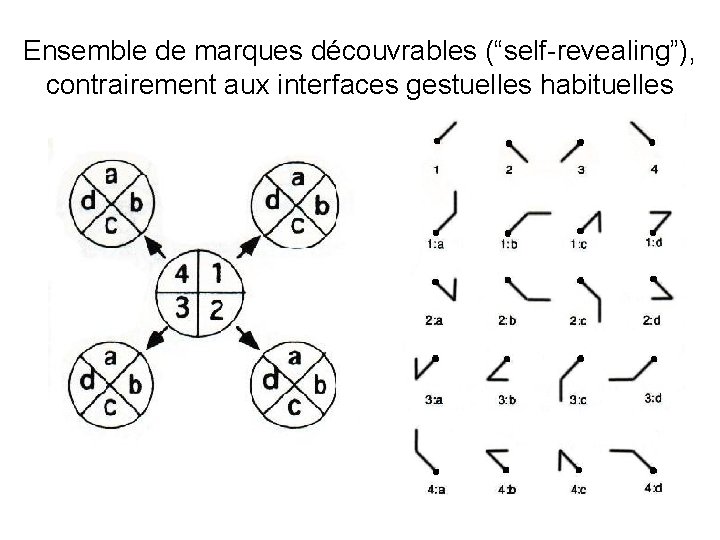

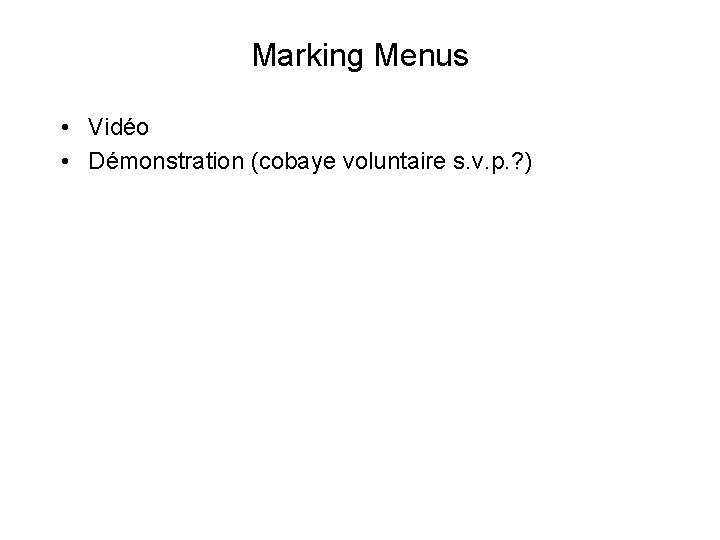
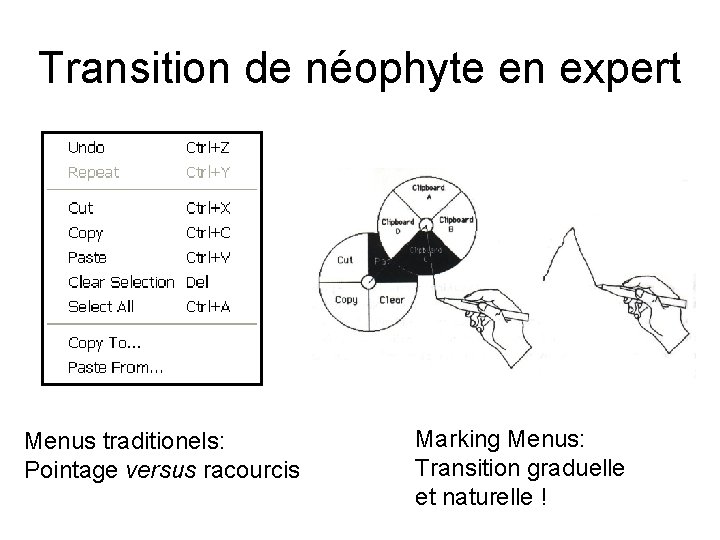



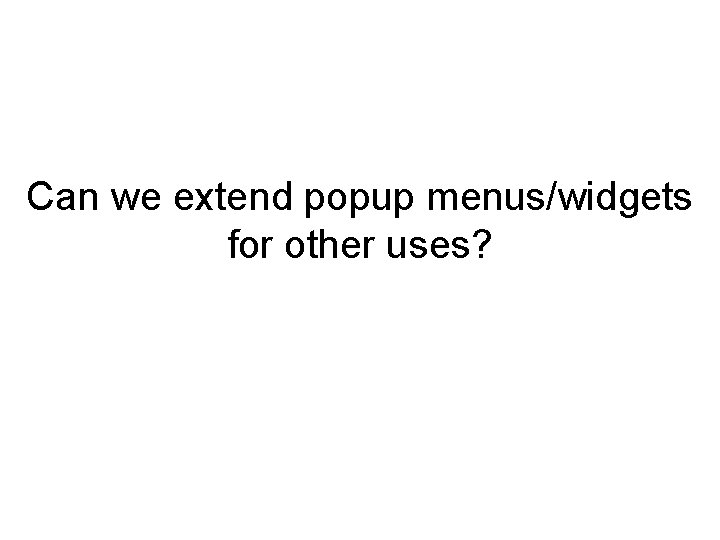
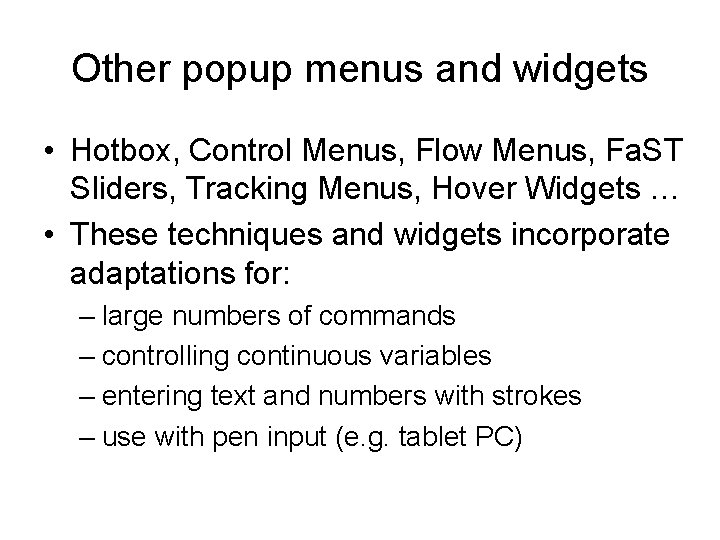

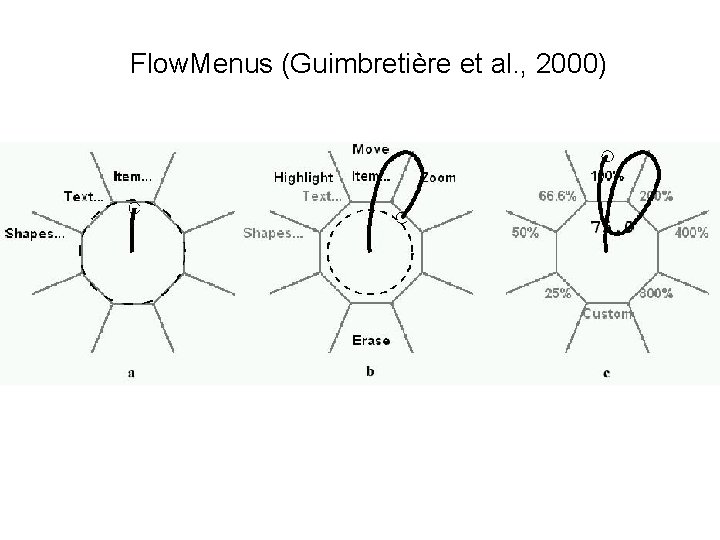
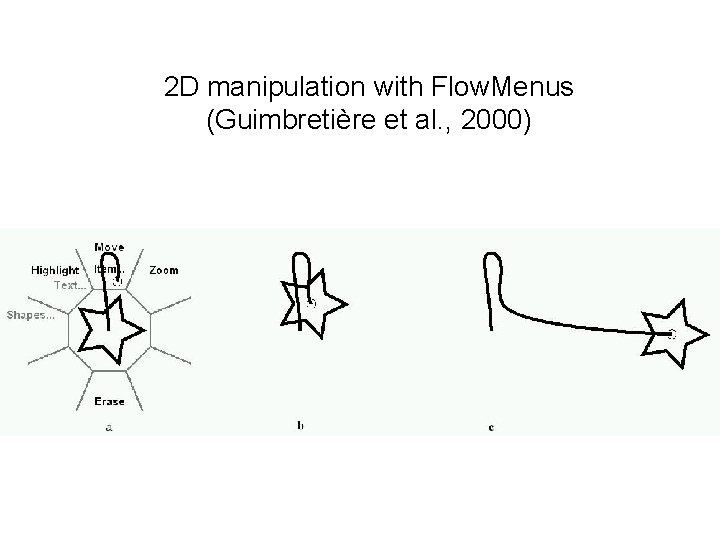
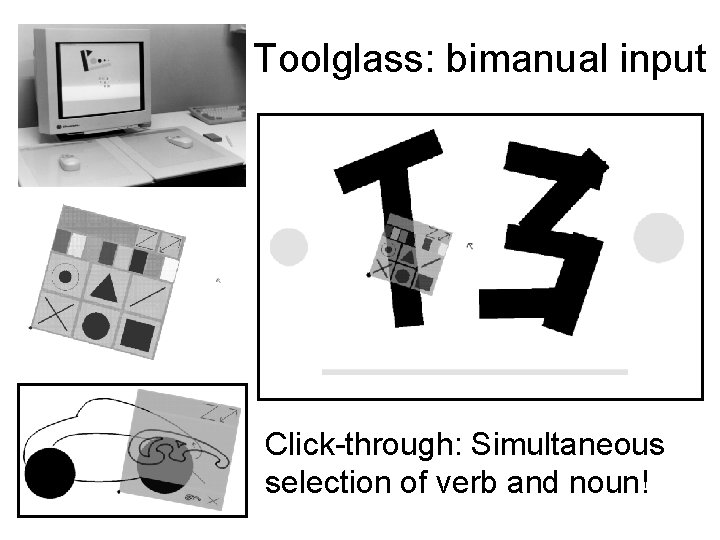
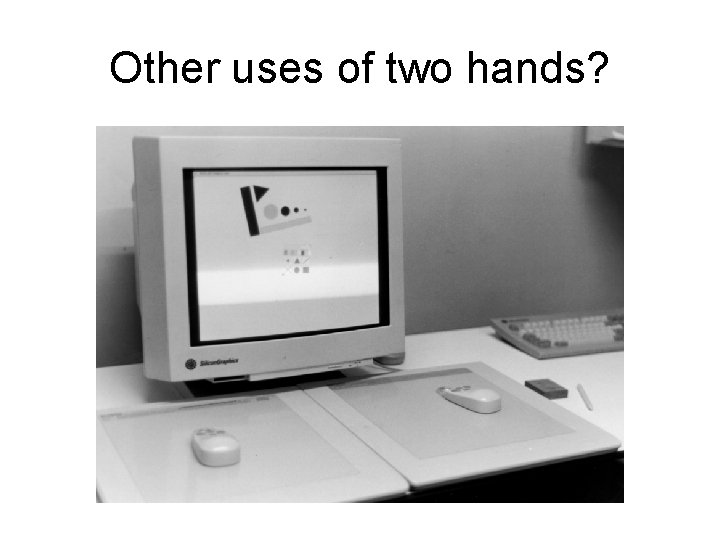
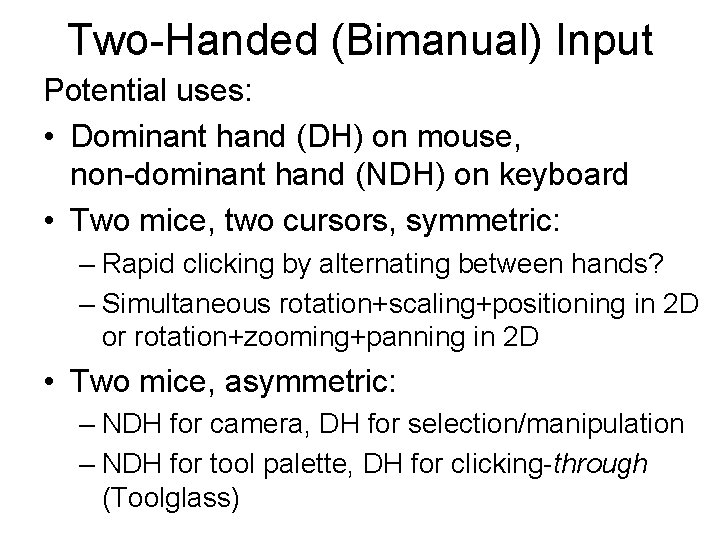
- Slides: 26

Les modes, et quelques exemples de techniques d’interaction (utilisant l’entrée gestuelle et autre)
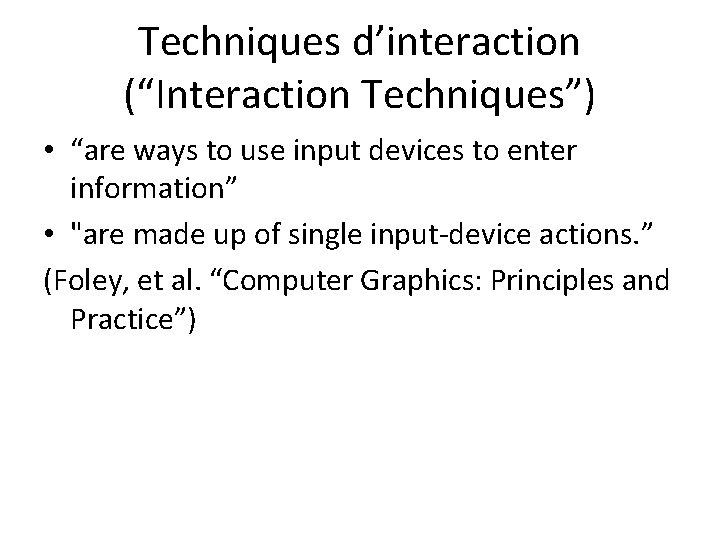
Techniques d’interaction (“Interaction Techniques”) • “are ways to use input devices to enter information” • "are made up of single input-device actions. ” (Foley, et al. “Computer Graphics: Principles and Practice”)
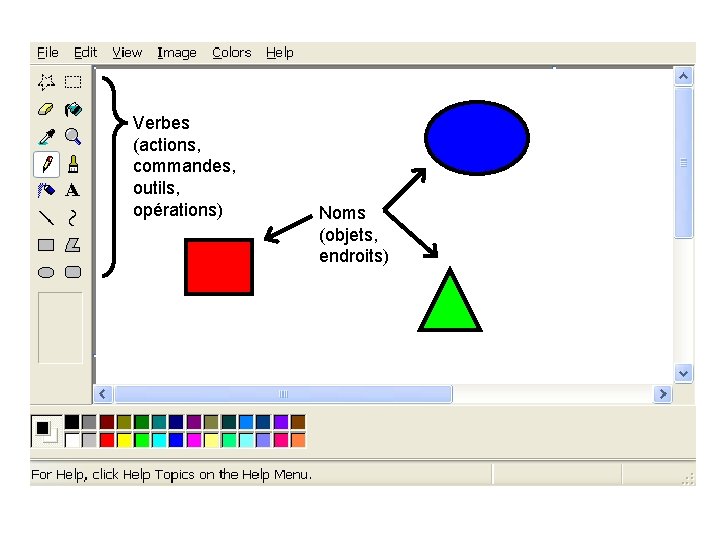
Verbes (actions, commandes, outils, opérations) Noms (objets, endroits)
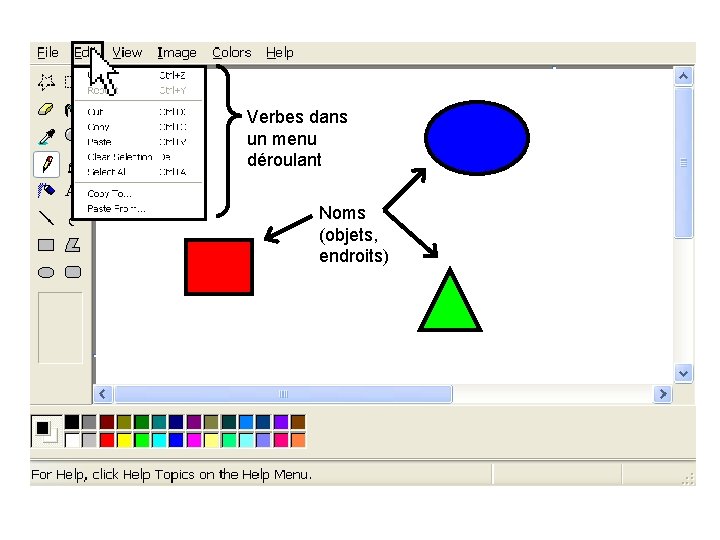
Verbes dans un menu déroulant Noms (objets, endroits)
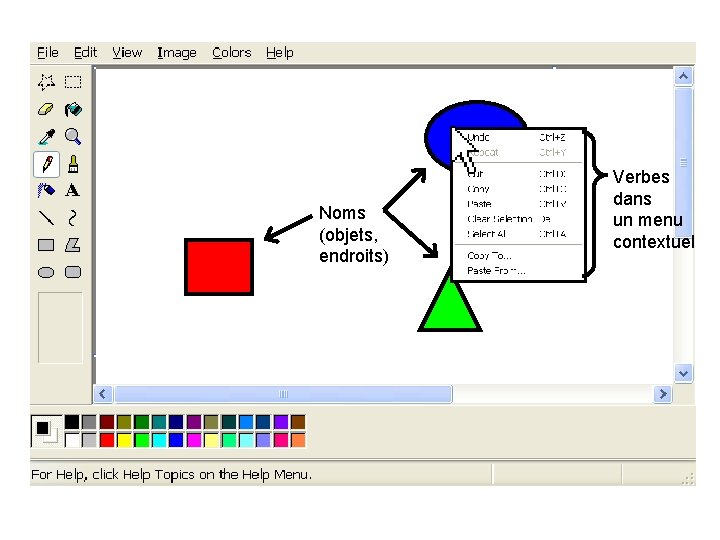
Noms (objets, endroits) Verbes dans un menu contextuel
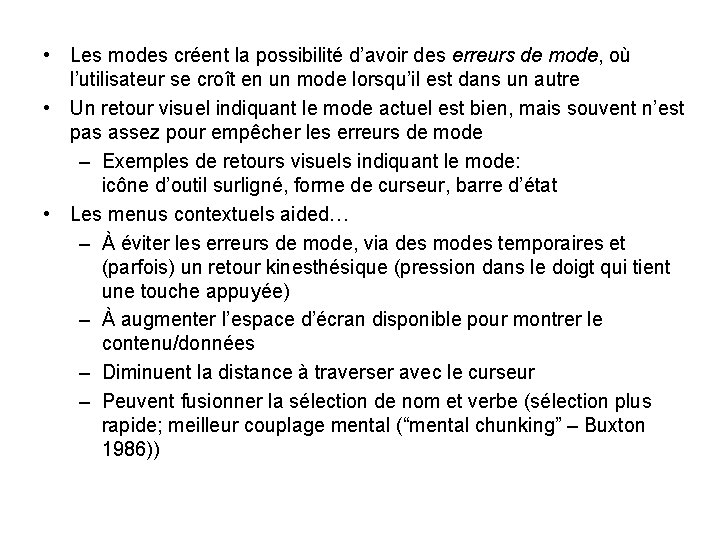
• Les modes créent la possibilité d’avoir des erreurs de mode, où l’utilisateur se croît en un mode lorsqu’il est dans un autre • Un retour visuel indiquant le mode actuel est bien, mais souvent n’est pas assez pour empêcher les erreurs de mode – Exemples de retours visuels indiquant le mode: icône d’outil surligné, forme de curseur, barre d’état • Les menus contextuels aided… – À éviter les erreurs de mode, via des modes temporaires et (parfois) un retour kinesthésique (pression dans le doigt qui tient une touche appuyée) – À augmenter l’espace d’écran disponible pour montrer le contenu/données – Diminuent la distance à traverser avec le curseur – Peuvent fusionner la sélection de nom et verbe (sélection plus rapide; meilleur couplage mental (“mental chunking” – Buxton 1986))

Étant donné tous ces avantages des menus contextuels, pouvonsnous améliorer leur conception? Y a t-il des widgets ou des techniques d’interaction encore mieux?
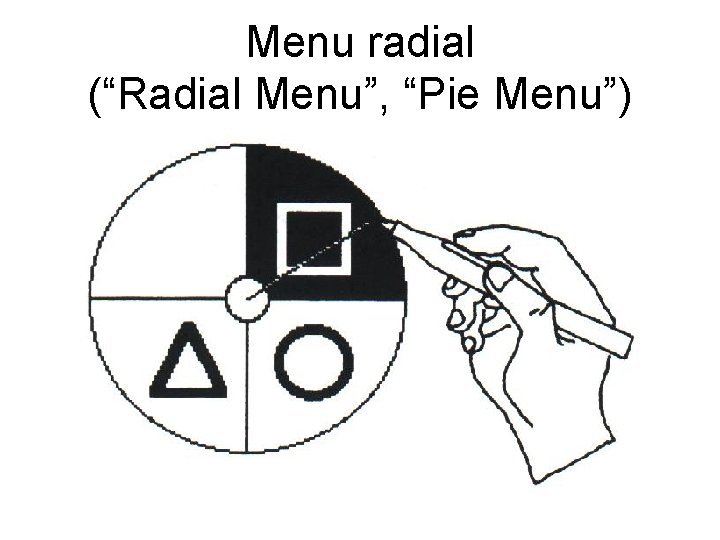
Menu radial (“Radial Menu”, “Pie Menu”)
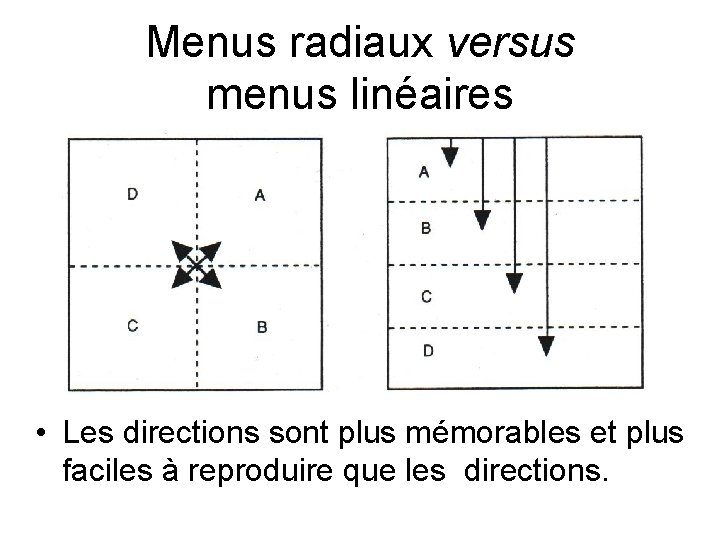
Menus radiaux versus menus linéaires • Les directions sont plus mémorables et plus faciles à reproduire que les directions.
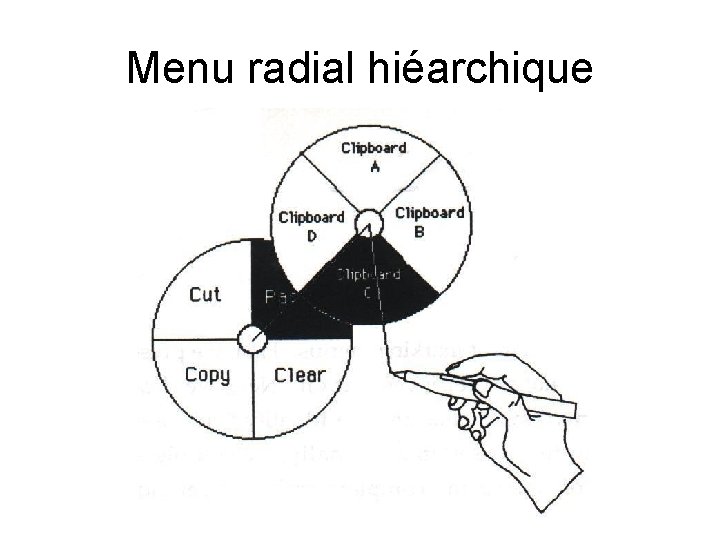
Menu radial hiéarchique
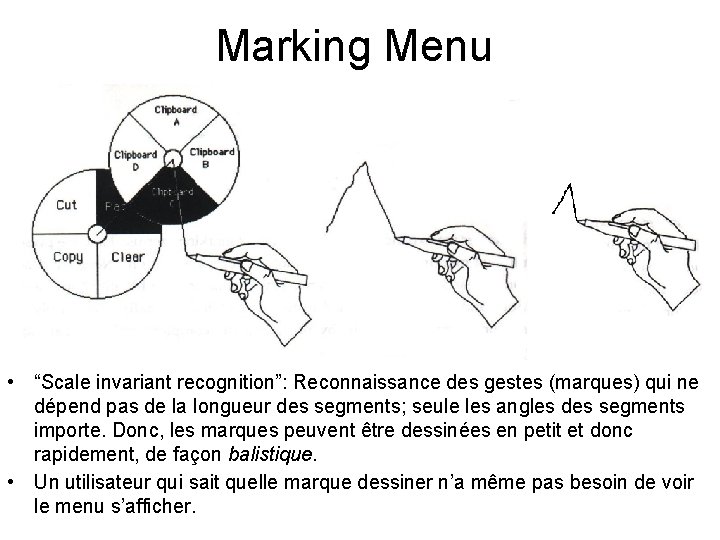
Marking Menu • “Scale invariant recognition”: Reconnaissance des gestes (marques) qui ne dépend pas de la longueur des segments; seule les angles des segments importe. Donc, les marques peuvent être dessinées en petit et donc rapidement, de façon balistique. • Un utilisateur qui sait quelle marque dessiner n’a même pas besoin de voir le menu s’afficher.
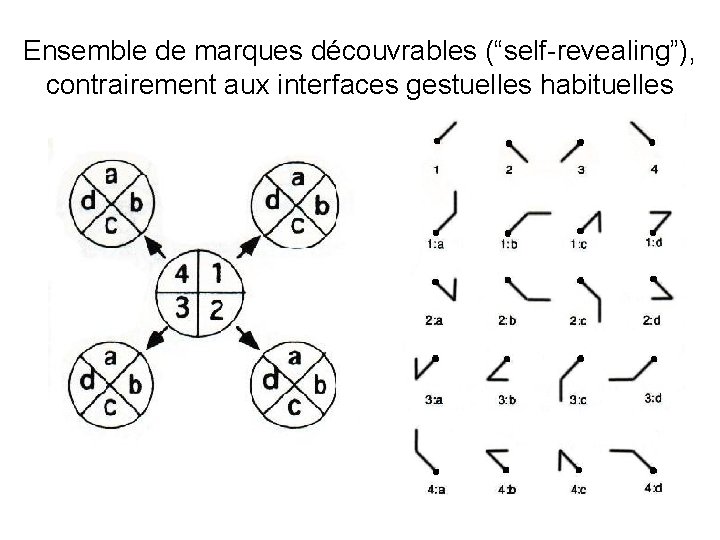
Ensemble de marques découvrables (“self-revealing”), contrairement aux interfaces gestuelles habituelles

Présentation graphique améliorée
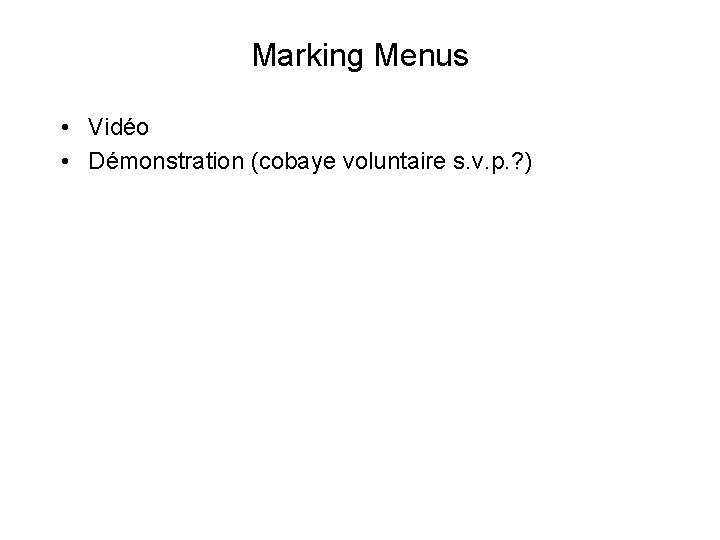
Marking Menus • Vidéo • Démonstration (cobaye voluntaire s. v. p. ? )
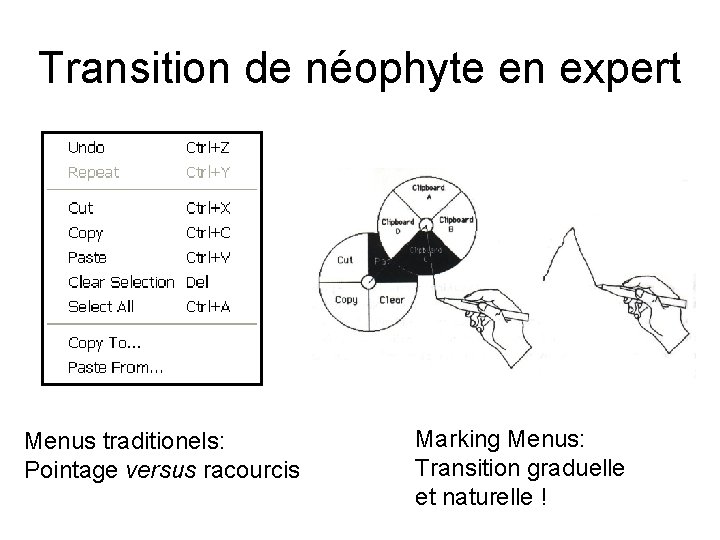
Transition de néophyte en expert Menus traditionels: Pointage versus racourcis Marking Menus: Transition graduelle et naturelle !

Les Marking Menus • Permettent une sélection plus rapide qu’avec les menus linéaires (marques directionnelles et ballistques) • Ont un ensemble de gestes découvrables • Permettent une transition graduelle et naturelle de néophyte en expert • Peuvent être utilisés pour sélectionner nom et verbe • Sont limités à environ 8 commandes par sous-menu, et à une profondeur d’environ 3 niveaux

Résumé • • Les modes temporaires, maintenus en appuyant un bouton ou touche avec retour kinesthésique … – Permettent d’éviter les erreurs de mode – Exemple: une touche/racourci qu’on doit garder appuyée pour maintenir un changement temporaire de mode – Exemple: widgets “popup” (contextuels) • Peuvent combiner la sélection de nom+verbe • Consomment moins d’espace sur l’écran Un widget “popup” avec plusieurs avantages: Marking Menus – Permettent des gestes balistiques – Transition graduelle d’utilisateur néophyte en utilisateur expert

D’autres exemples de modes, outils, etc. • vidéo: "Selection and Positioning tasks", Buxton 1983
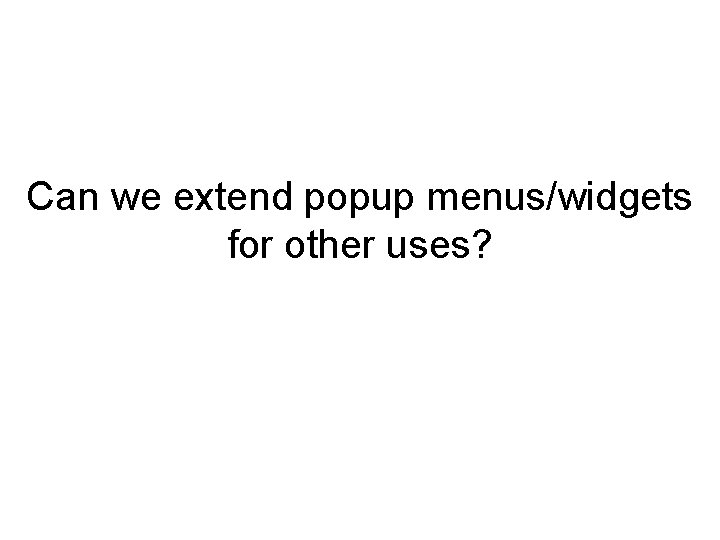
Can we extend popup menus/widgets for other uses?
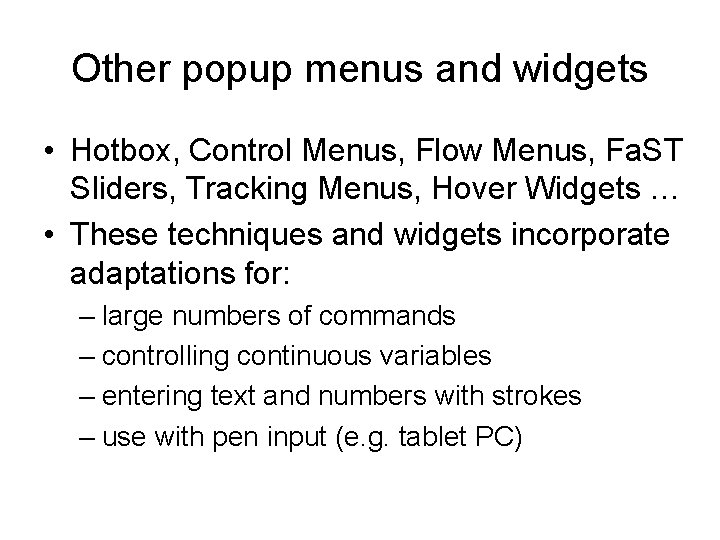
Other popup menus and widgets • Hotbox, Control Menus, Flow Menus, Fa. ST Sliders, Tracking Menus, Hover Widgets … • These techniques and widgets incorporate adaptations for: – large numbers of commands – controlling continuous variables – entering text and numbers with strokes – use with pen input (e. g. tablet PC)

Le « hotbox » : un menu 2 D dans Maya
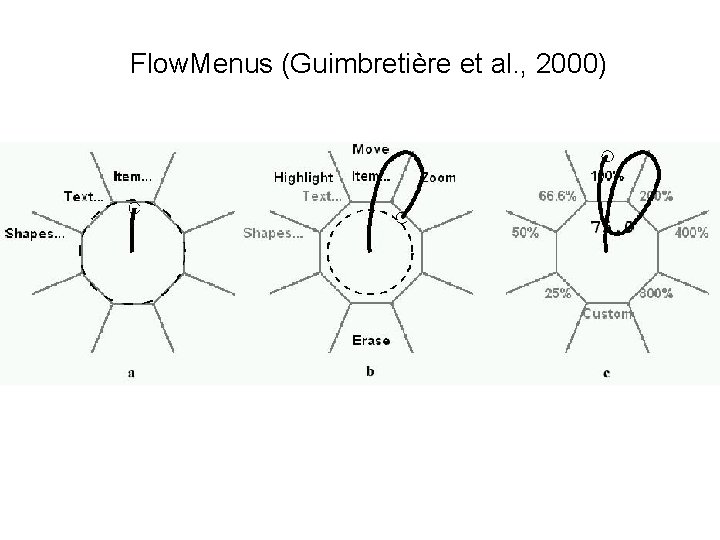
Flow. Menus (Guimbretière et al. , 2000)
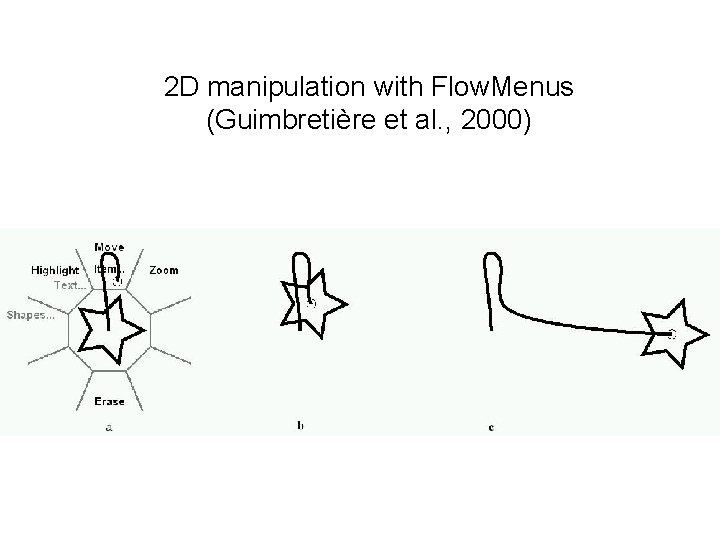
2 D manipulation with Flow. Menus (Guimbretière et al. , 2000)
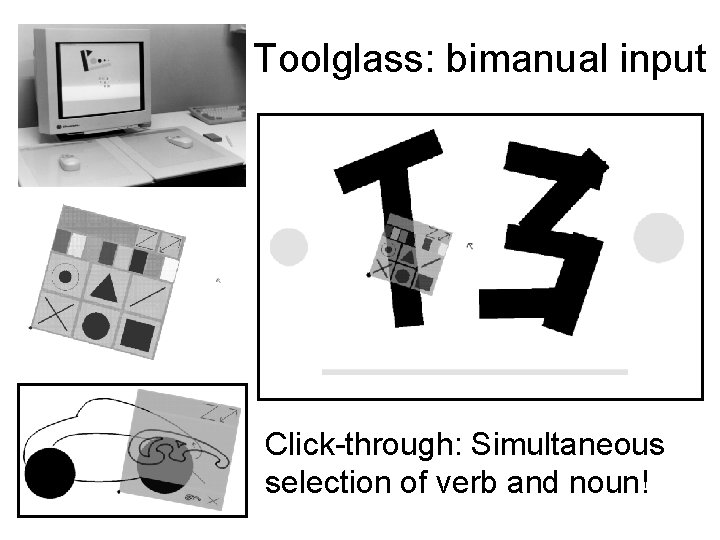
Toolglass: bimanual input Click-through: Simultaneous selection of verb and noun!
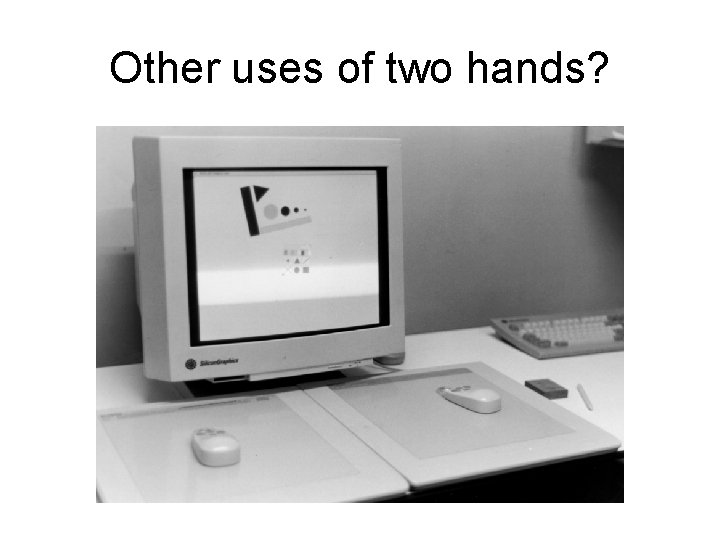
Other uses of two hands?
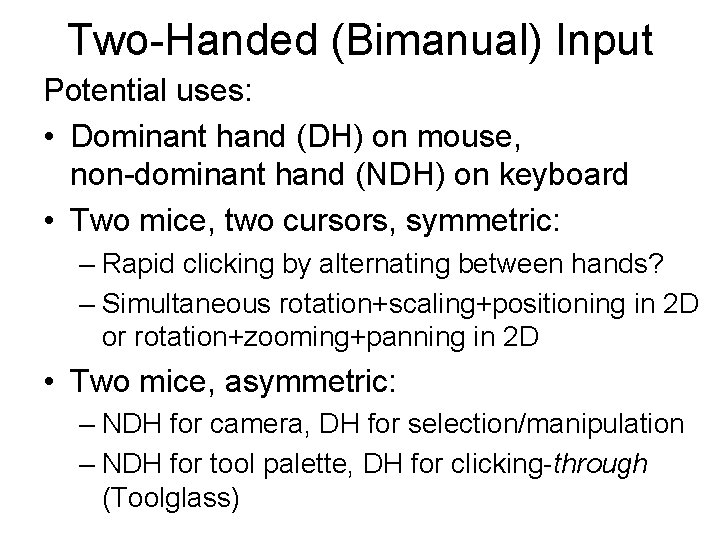
Two-Handed (Bimanual) Input Potential uses: • Dominant hand (DH) on mouse, non-dominant hand (NDH) on keyboard • Two mice, two cursors, symmetric: – Rapid clicking by alternating between hands? – Simultaneous rotation+scaling+positioning in 2 D or rotation+zooming+panning in 2 D • Two mice, asymmetric: – NDH for camera, DH for selection/manipulation – NDH for tool palette, DH for clicking-through (Toolglass)
 Les fonctions techniques et les solutions techniques
Les fonctions techniques et les solutions techniques Décrivez votre parcours professionnel
Décrivez votre parcours professionnel Apres quelques temps tu apprendras
Apres quelques temps tu apprendras Les 4 maximes de grice
Les 4 maximes de grice Appel au préjugé exemple
Appel au préjugé exemple Valeur des temps verbaux
Valeur des temps verbaux Les modes
Les modes Peixos cartilaginosos exemples
Peixos cartilaginosos exemples Exemples de variables qualitatives
Exemples de variables qualitatives Variables quantitatives exemples
Variables quantitatives exemples Paraules primitives exemples
Paraules primitives exemples Synecdoque exemple
Synecdoque exemple Besoins non fonctionnels exemples
Besoins non fonctionnels exemples Servei comunitari exemples
Servei comunitari exemples Epi collège exemples
Epi collège exemples Complement predicatiu
Complement predicatiu Complement indirecte exemples
Complement indirecte exemples Effet piézoélectrique
Effet piézoélectrique Valeurs latentes
Valeurs latentes Peur de la tromperie
Peur de la tromperie Principes moraux
Principes moraux Malalties agudes exemples
Malalties agudes exemples Exemples de palanques
Exemples de palanques Organisateur textuel exemple
Organisateur textuel exemple Exemples de comparaison
Exemples de comparaison La métonymie
La métonymie Allitération
Allitération